En règle générale, vous ne pouvez diffuser que des vidéos Disney+ sur votre Mac, car Disney n'a pas développé d'application dédiée pour macOS. Cette limitation signifie que vous ne pouvez pas télécharger de vidéos Disney sur Mac pour les visionner hors ligne. Mais ne vous inquiétez pas ! Cet article vous présentera trois méthodes efficaces qui vous permettent de télécharger directement des vidéos Disney+ sur votre Mac. télécharger des films Netflix sur votre Mac ou utilisez l'application Netflix pour profiter de vos titres préférés sur votre Mac.

Vous aimerez peut-être :
● Comment télécharger des films et des émissions Disney Plus sur un ordinateur portable
● Top 7 des téléchargeurs de vidéos Disney Plus [gratuits et payants]
Pouvez-vous télécharger des films Disney Plus sur Mac ?
Oui, vous pouvez télécharger des vidéos Disney Plus sur votre MacBook ou iMac. Disney n'a pas publié d'application Disney Plus pour macOS et ne vous permet pas d'utiliser la version Windows de l'application pour télécharger des vidéos, il existe toujours trois façons de télécharger des films Disney Plus sur votre Mac.
- Utiliser Téléchargeur de vidéos Disney Plus MovPilot à enregistrer les films Disney Plus de manière permanente.
- Utiliser Mise en miroir de l'iPhone pour télécharger des films Disney Plus sur votre Mac.
- Utilisez un Émulateur Android pour installer l'application Android Disney Plus sur votre Mac.
Choisissez la méthode qui vous convient le mieux et suivez les instructions ci-dessous pour télécharger les vidéos Disney Plus sur votre MacBook Air/Pro/iMac.
1. Téléchargez les films Disney Plus sur MacBook/iMac avec MovPilot
Certains professionnels Téléchargeurs de vidéos Disney+ peut vous aider à télécharger des films Disney Plus directement sur MacBook/iMac. Ici, nous recommandons Téléchargeur de vidéos Disney Plus MovPilotCe programme est livré avec un navigateur intégré pour accéder tout contenu Disney Plus, et puis télécharger les films Disney Plus en tant que fichiers locaux MP4 sur votre ordinateur portable/appareil Mac. Tous les téléchargements sont illimités et n'expire jamaisVous pouvez les regarder de manière flexible avec QuickTime Player sur votre MacBook/iMac.
Principales caractéristiques de MovPilot Disney Plus Video Downloader :
● Téléchargez des films ou des épisodes Disney Plus sur MP4/MKV en HD qualité
● Conserver l'original multilingue pistes audio et sous-titres
● Conserver les sous-titres sous forme de sous-titres souples, de sous-titres durs ou de sous-titres externes
● Jusqu'à Vitesse 5X plus rapide pour télécharger des films Disney Plus sur MacBook/iMac
Suivez maintenant les étapes ci-dessous et découvrez comment télécharger des films de Disney Plus sur votre Mac. Avant de commencer, vous devez d'abord télécharger et installer MovPilot Disney Plus Video Downloader.
Étape 1. Préparez le téléchargeur de vidéos Disney+
Lancez MovPilot Disney Plus Video Downloader et connectez-vous à Disney Plus avec votre compte Disney Plus afin que cet outil puisse accéder à la bibliothèque Disney Plus.
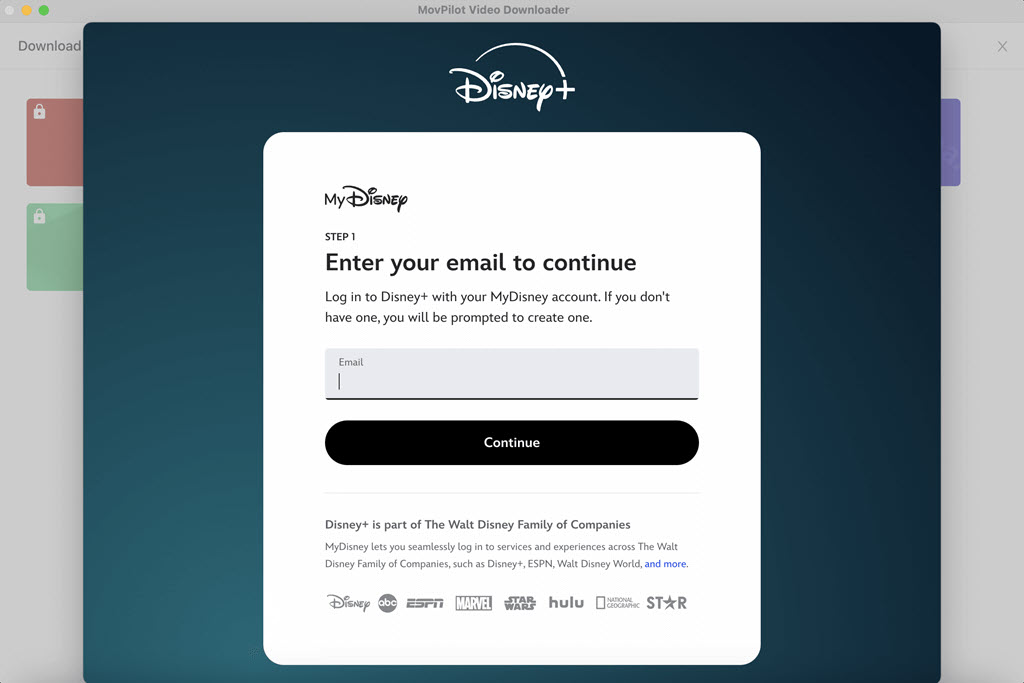
Étape 2. Rechercher un film Disney Plus
Tapez le titre du film ou copiez et collez le lien du film Disney Plus souhaité dans la barre de recherche. Cliquez ensuite sur l'icône « Rechercher ».
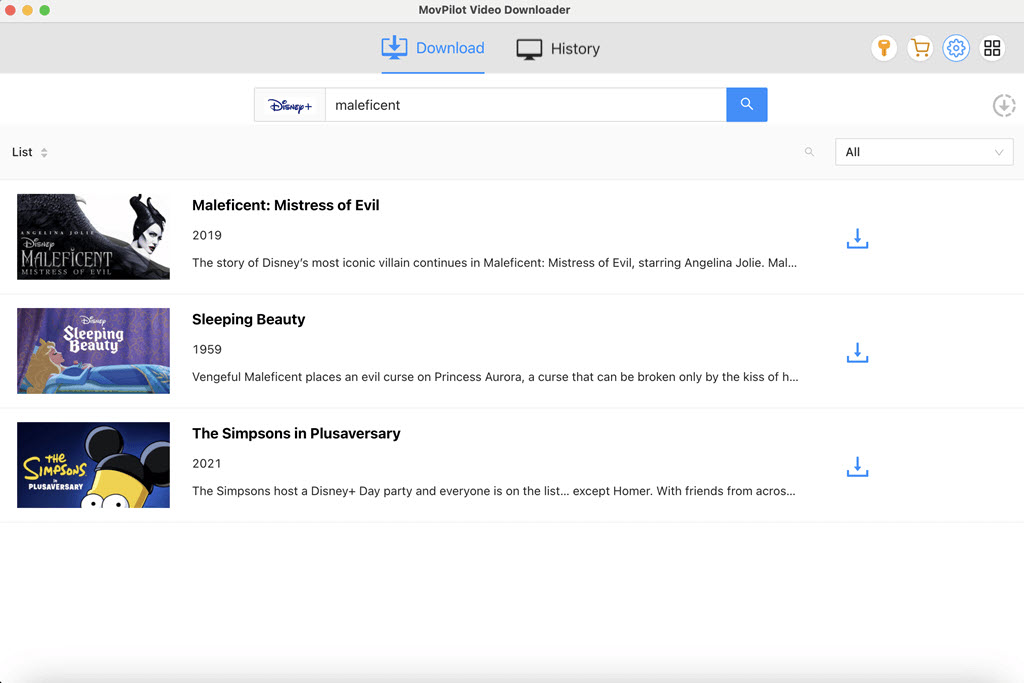
Étape 3. Téléchargez les films Disney Plus sur MacBook/iMac
Avant de commencer le téléchargement, cliquez sur l'icône « Paramètres » dans le coin supérieur droit de l'écran pour choisir vos paramètres de format vidéo, de langue audio, de langue des sous-titres et d'autres facteurs. Cliquez ensuite sur l'icône « Télécharger » à côté de la vidéo et le téléchargement commence.
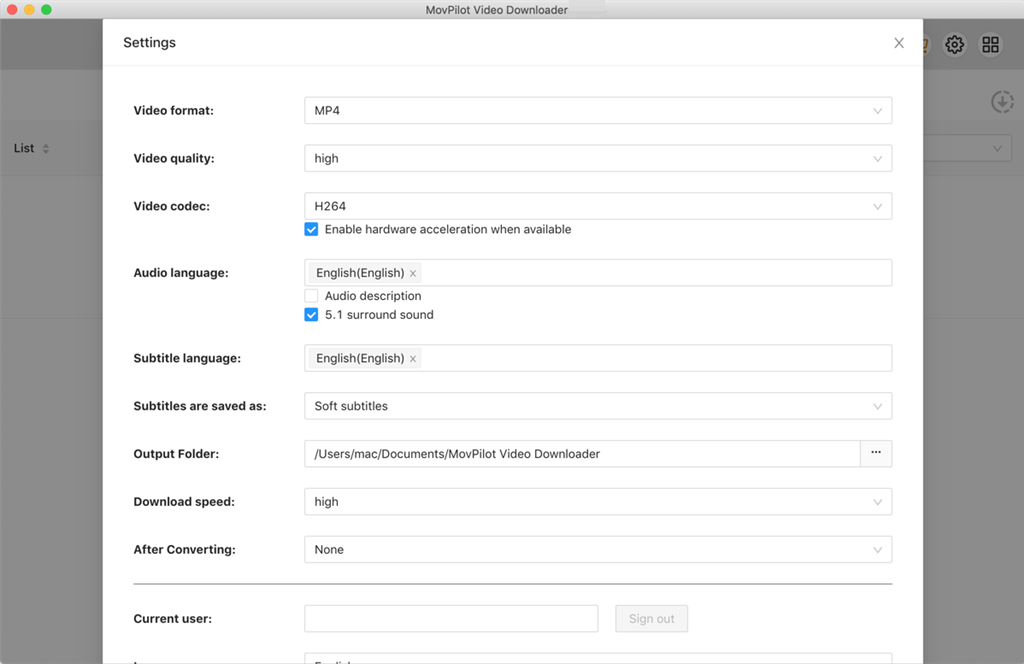
Si vous souhaitez télécharger une émission de télévision, cliquez sur l'icône « Télécharger » à côté de la couverture de la vidéo pour sélectionner les épisodes que vous souhaitez télécharger. Vous pouvez également cliquer sur la petite barre de recherche sur le côté droit pour filtrer les types de vidéos que vous souhaitez télécharger. Une fois terminé, les vidéos téléchargées peuvent être vérifiées dans la section « Historique ».
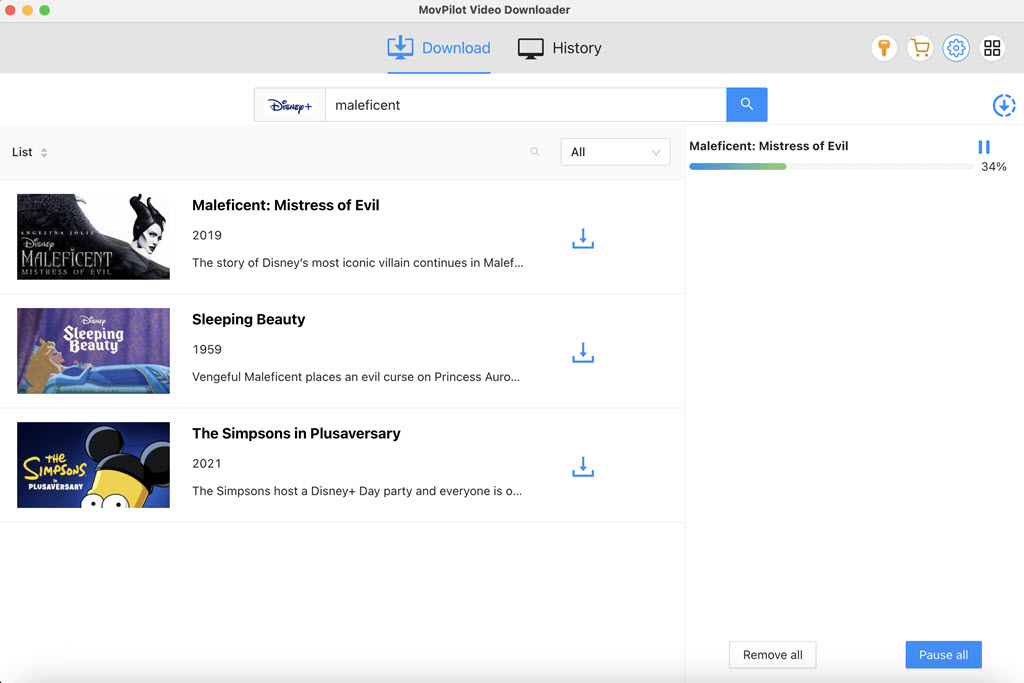
Après le téléchargement, toutes les vidéos Disney Plus téléchargées sont enregistrées sur le disque local de votre Mac. Vous pouvez vérifier les fichiers téléchargés dans le Finder et regarder des films Disney Plus hors ligne avec QuickTime Player ou toute autre plateforme.
Vous trouverez ci-dessous le guide vidéo de MovPolit ; vous pouvez le regarder pour en savoir plus.
2. Téléchargez des vidéos Disney Plus sur MacBook/iMac via la mise en miroir de l'iPhone
Saviez-vous que votre Mac peut désormais contrôler votre iPhone même lorsque l'écran de ce dernier est éteint ? Vous pouvez ainsi utiliser l'application Disney+ sur votre iPhone pour télécharger des films Disney Plus sur votre Mac afin de les visionner hors ligne.
Avec les dernières versions de macOS Sequoia et iOS 18, une nouvelle fonctionnalité appelée iPhone Mirroring a été introduite. Cela vous permet d'utiliser votre iPhone directement depuis votre Mac, à condition que les deux appareils soient connectés au même compte Apple. Voici comment procéder :
Étape 1. Mettez à jour votre Mac vers macOS Sequoia et votre iPhone vers iOS 18. Assurez-vous que le Bluetooth est activé sur les deux appareils et qu'ils sont connectés au même réseau Wi-Fi.
Étape 2. Ouvrez l’application iPhone Mirroring sur votre Mac.

Étape 3. Sélectionnez l’iPhone que vous souhaitez mettre en miroir, puis suivez les instructions à l’écran pour saisir le mot de passe et connecter votre Mac et votre iPhone.
Étape 4. Une fois connecté, contrôlez votre iPhone depuis votre Mac pour ouvrir l'application Disney Plus et téléchargez tout contenu que vous aimez directement sur votre Mac.
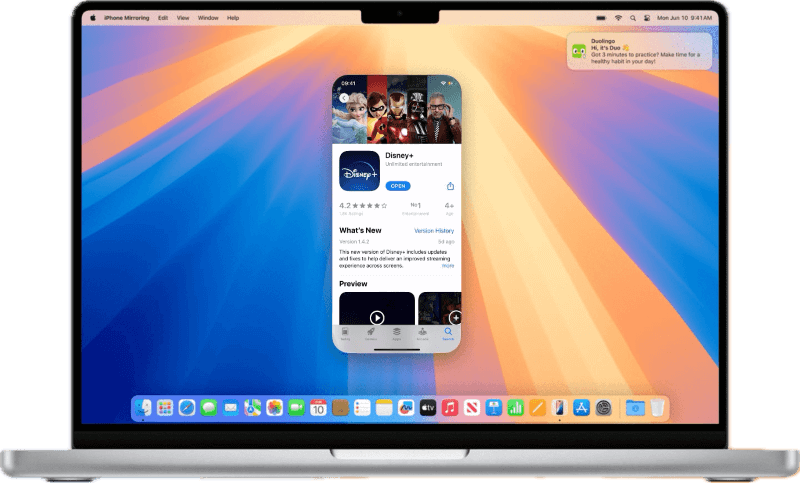
3. Téléchargez des films de Disney Plus sur Mac à l'aide de l'émulateur Android
Une autre option consiste à utiliser un émulateur Android sur votre MacBook Air, Pro ou iMac pour installer l'application Android Disney Plus. Cela vous permet d'utiliser l'application Disney Plus comme vous le feriez sur un smartphone, ce qui vous permet de télécharger des films Disney Plus directement sur votre Mac.
Étape 1. Téléchargez et installez un émulateur Android comme BlueStacks ou NoxPlayer sur votre Mac.
Étape 2. Lancez l'émulateur et connectez-vous avec votre compte Google pour accéder au Google Play Store.
Étape 3. Recherchez l'application Disney Plus dans le Google Play Store et installez-la.
Étape 4. Ouvrez l'application Disney Plus, connectez-vous et sélectionnez les films ou les émissions que vous souhaitez télécharger.
Étape 5. Accédez et regardez le contenu téléchargé dans l'application Disney Plus sur l'émulateur.
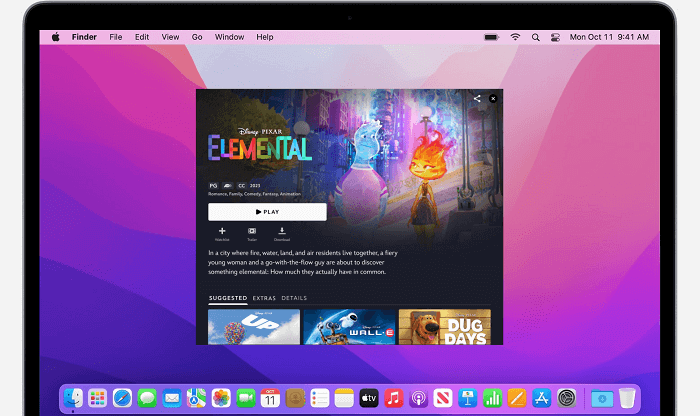
FAQ sur le téléchargement de films Disney Plus sur Mac
Q1. Existe-t-il une application Disney Plus pour Mac ?
Non. Toutes les fonctions sont disponibles (sauf le téléchargement) lorsque vous diffusez du contenu Disney Plus via des navigateurs comme Safari et Chrome. Disney peut donc penser qu'il n'y a pas besoin d'une application Mac. Quelqu'un peut vous conseiller d'exécuter Windows sur macOS pour utiliser l'application Disney Plus Windows. Cependant, L'application Disney Plus pour Windows ne propose pas de fonction de téléchargement, soit.
Q2. Quelle est la meilleure façon de télécharger Disney Plus sur Macbook ?
Toutes les méthodes ci-dessus peuvent vous aider à regarder Disney Plus sur Mac. Bien sûr, il existe d'autres méthodes proposées par Reddit, mais je ne sais pas si c'est réalisable. Vous pouvez peut-être essayer, par exemple :
- Installer un émulateur iOS/iPadOS
- Utiliser une application de réception AirPlay pour lire des films Disney+ depuis un téléphone vers un Mac
- Obtenir l'IPA de Disney+ en tant que projet Xcode pour la virtualisation iOS/iPadOS
Chaque méthode a ses avantages et ses inconvénients, alors choisissez celle qui correspond à vos besoins. Pour une visualisation hors ligne sur votre MacBook, il est préférable de vous fier à Téléchargeur de vidéos Disney Plus MovPilot, pour télécharger des films de Disney+ directement sur Mac.
Q3. Quel navigateur peut enregistrer l'écran des films Disney+ sur Mac sans écran noir ?
Les plateformes de streaming comme Disney+ utilisent la DRM pour empêcher la copie ou l'enregistrement non autorisé du contenu. C'est pourquoi les tentatives d'enregistrement aboutissent souvent à un écran noir, quel que soit le navigateur que vous utilisez. Cependant, si vous utilisez Chrome pour obtenir Disney Plus pour Mac, vous pouvez essayer de désactiver l'accélération graphique, car elle ne pourra alors pas détecter si vous enregistrez. Mais n'oubliez pas de l'activer une fois que vous avez terminé, car certaines choses ne fonctionneront pas si elle est désactivée.
L'essentiel
Téléchargeur de vidéos Disney Plus MovPilot vous aide à télécharger n'importe quel film ou émission de Disney Plus sur votre MacBook/iMac. Tous les téléchargements peuvent être au format MP4 ou MKV de haute qualité selon vos besoins. Alors, essayez MovPilot Disney Plus Video Downloader et profitez immédiatement des films Disney Plus hors ligne sur votre Mac !
Téléchargeur de vidéos Disney Plus MovPilot
Téléchargez facilement des films et des émissions Disney Plus pour les regarder hors ligne !







